Para lo 2.0 que soy yo, no veía claro lo del Twitter. Me costaba entenderlo y me mareaba mucho lo de los tweets, pero dije, ¿por qué no probar?Ya que estaba y dado que soy mucho de Facebook dije, "pues voy a hacerme una página en Facebook también" jaja!
Pues solo diré que desde que utilizo el Twitter y el Facebook mi blog tiene muchísimo más movimiento y eso se agradece. Podéis ver en la barra lateral derecha unos botones muy monos dónde si clicáis os llevará a diferentes redes sociales para que pueda aburriros con mis chorradas diarias.
Por internet hay muchos sitios dónde poder descargar botones de redes sociales. Si ponéis en Google "free social media buttons" o algo similar encontraréis muchísimos estilos. Sólo tenéis que buscar unos que queden bien con vuestro blog y alojarlos en alguna web de hosting de fotos para poder conseguir su url. Yo uso Photobucket pero podéis coger la que más os guste.
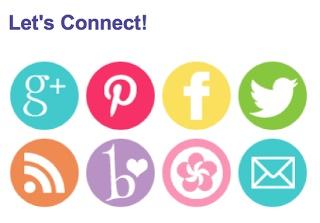 Social Media Buttons
Social Media Buttons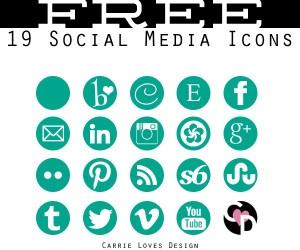 Social Media Buttons
Social Media ButtonsAntes de irnos a la pestaña de Diseño de nuestro blog, prepararemos el código.
En mi caso tengo puestos los botones de Facebook, Twitter, Pinterest, Google + y el de e-mail para que podáis contactar conmigo. El código sería el siguiente:
<a href="link Facebook" target="_blank"><img src="link botón Facebook" /></a><a href="link Twitter" target="_blank"><img src="link botón Twitter" /></a><a href="link Pinterest" target="_blank"><img src="link botón Pinterest" /></a><a href="link Google +" target="_blank"><img src="link botón Google +" /></a><a href="mailto:dirección de e-mail" target="_blank"><img src="link botón e-mail" /></a>
Lo único que tenéis que hacer es copiar el código anterior y sustituir lo que está en verde por los links a vuestras páginas de Facebook, Twitter, etc, y lo que está en rojo por los links a las fotos de los botones allá dónde los hayáis alojado.
Por ejemplo:
<a href="https://www.facebook.com/pages/El-blog-de-lauritapurple/522936684411384" target="_blank"><img src="http://i1120.photobucket.com/red_facebook-small.png" /></a><a href="https://twitter.com/lauritapurple" target="_blank"><img src="http://i1120.photobucket.com/red_twitter-small.png" /></a><a href="http://pinterest.com/lauritapurple/" target="_blank"><img src="http://i1120.photobucket.com/red_pinterest-small.png" /></a><a href="https://plus.google.com/104006175768758961079?rel=publisher" target="_blank"><img src="http://i1120.photobucket.com/red_heart-small.png" /></a><a href="mailto:[email protected]" target="_blank"><img src="http://i1120.photobucket.com/red_email-small.png" /></a>
Una vez tengáis el código listo ya podéis ir a la pestaña de Diseño --> Añadir Gadget y escoger el HTML/Javascript. Copiaremos y pegaremos el código aquí y le daremos a "Vista previa" para ver como queda antes de guardar.
Debéis tener en cuenta una cosa. Si queréis que os queden alineados los iconos en la barra lateral, el tamaño de los iconos ha de ser el adecuado. Normalmente, en los hostings de imágenes tenemos la posibilidad de cambiarles el tamaño si es necesario. Yo lo tuve que hacer varias veces hasta que lo cuadré. Sólo tenéis que ponerle paciencia.
Si hay algún punto que no entendéis o no os queda claro, podéis contactar conmigo y estaré encantada de ayudaros.

